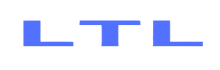Setup giao diện theme WorPress là việc quan trọng sau khi bạn cài đặt theme. Trong bài này mình chia sẻ cách setup giao diện theme WordPress phù hợp cũng như những thiếp lập cài đặt mặc định giúp tối ưu trang website trên nền tảng WordPress .
Setup giao diện theme WordPress
Đăng nhập vào trang quản trị
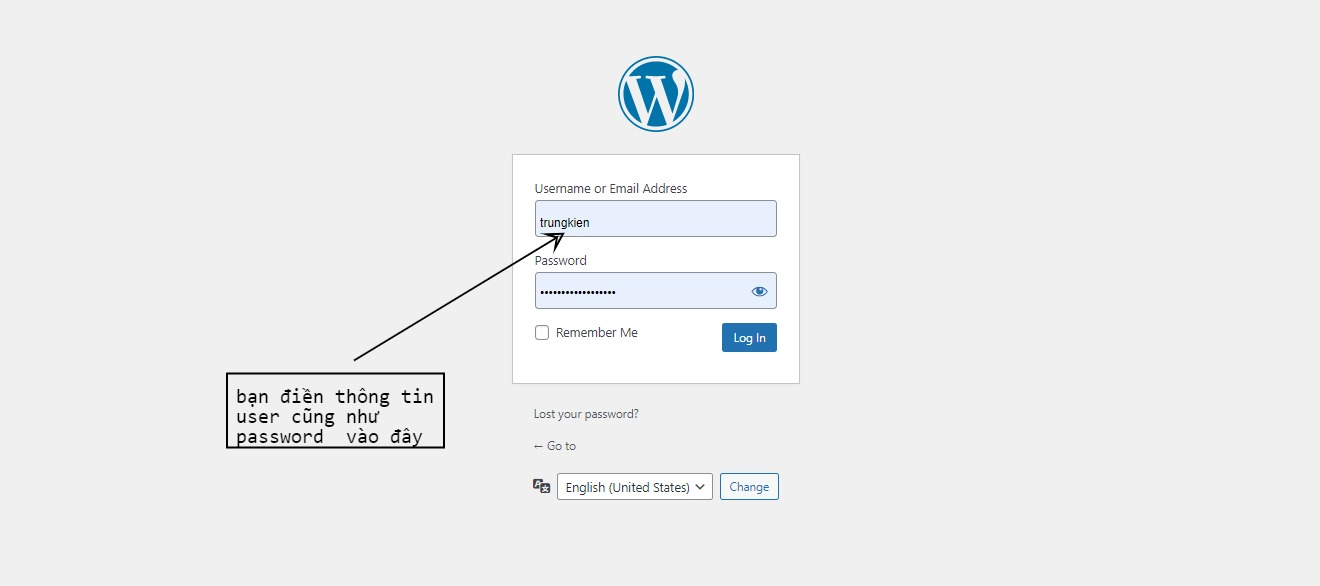
Bạn đã đăng nhập,điền vào thông tin người dùng cũng như mật khẩu của mình trên trang quản trị, nhớ nhấn vào nút # Remenber Me để có thể lưu lại thông tin tài khoản của bạn cho những lần truy cập sau.
Nếu bạn chưa tạo được trang website WordPress thì bạn có thể tham khảo bài viết cách tạo trang website WordPress trên Cpanel .Trong bài viết mình có hướng dẫn các bạn cách tạo một trang web khi bạn đã có sẵn hosting .
Lưu ý : sau khi tạo sau bạn nên để ngôn ngữ là tiếng Anh.Tuy có thể khó ban đầu vì bạn không hiểu được các chức năng và cách bố trí bộ cục bộ ra sao vì toàn tiếng anh nhưng đa phần các tài liệu liên quan đến WordPress đều sử dụng tiếng anh.Khi bạn làm quen bạn sẽ thao tác nhanh hơn để tránh mất thời gian mà bạn phải tra
google dịch.
Các option có sẵn trong bản quản trị
Sau khi vào trang quản trị của bạn, nó sẽ hiển thị một danh sách các tùy chọn cơ bản để bạn có thể tùy chỉnh:
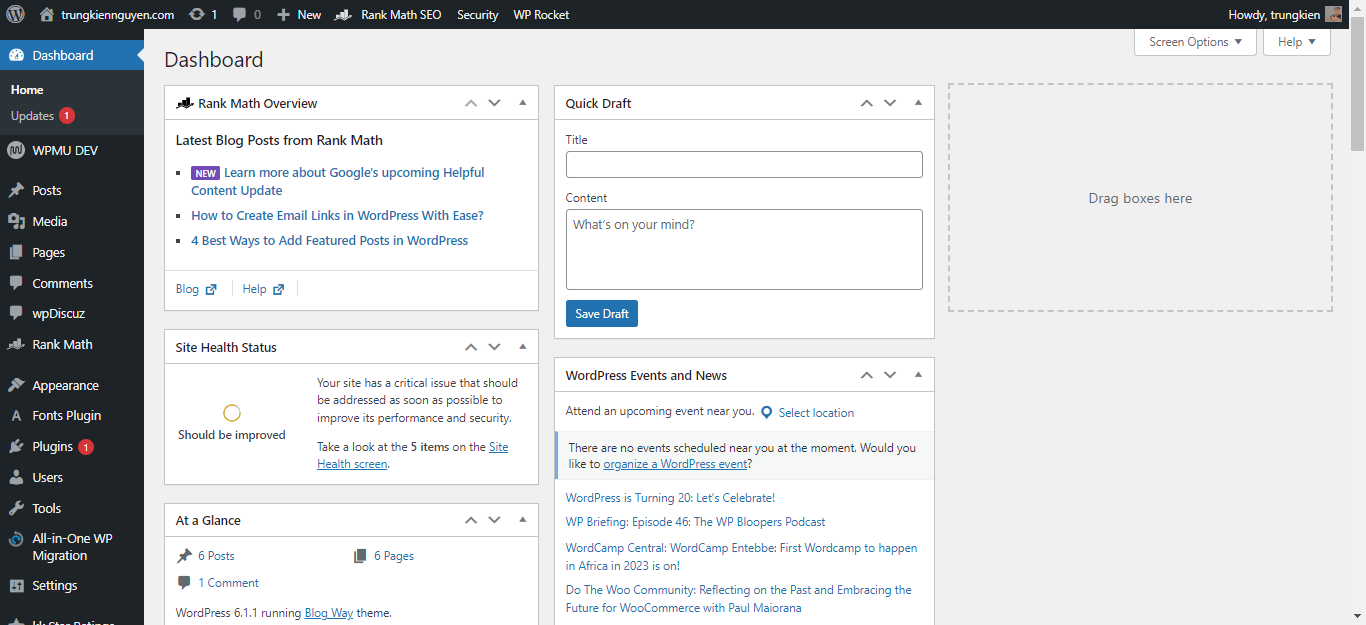
-
Dashboard: Đây là bản điều khiển giao diện trên trang web WordPress.
Post:bài viết bao gồmAll post“tất cả bài viêt” ,Add new” thêm bài viết mới” ,Categories“danh mục bài viết ” ,Tag“chủ để bài viết”.Media: Nơi chứa hình ảnhUplên trang .Page: các các trang trong website .Comment: Các bình luận mà người đọc bình luận trên trang web được lưu trữ .Appearance: Quản lý và chỉnh sửa cácoptionliên quan đến chủ đề của bạn với các tùy chọn như:Logo,header, footer ,các widget…Plugin:Install plugin“plugin đã cài đặt “,Add new Plugin” thêm mới plugin” ,plugin edittor“chỉnh sửa plugin”.User: Quản trị trên trang .Bạn có thể thêm người quản trị trên trang web của bạn bằng cáchAdd new“thêm thành viên mới”,profile” trang các nhân trên Gravatar”.Tool: Là nơi bạn nhập và xuất dữ liệu trên trang của bạn.Cho phép bạn xuất dữ liệu cá nhân hoặc xóa dữ liệu người dùng trên trang web của bạn .Setintgs: Cấu hình trang web trên trang quản trị.Ngoài ra, bạn còn có tùy chọn chỉnh sửa thời gian ,ngôn ngữ ,đường dẫn trên trang ..
Thiếp lập giao diện bằng plugin
Các bạn không rành về code các bạn có thể dùng plugin cho trang web của mình để dễ dàng thiết lập cho phù hợp với chức năng bạn mong muốn .bạn muốn có một form để khách hàng đăng kí thay vì code các bạn chọn plugin để thiết lập trang web ở đây mình chọn plugin Contact Form 7 để tạo form đăng kí .
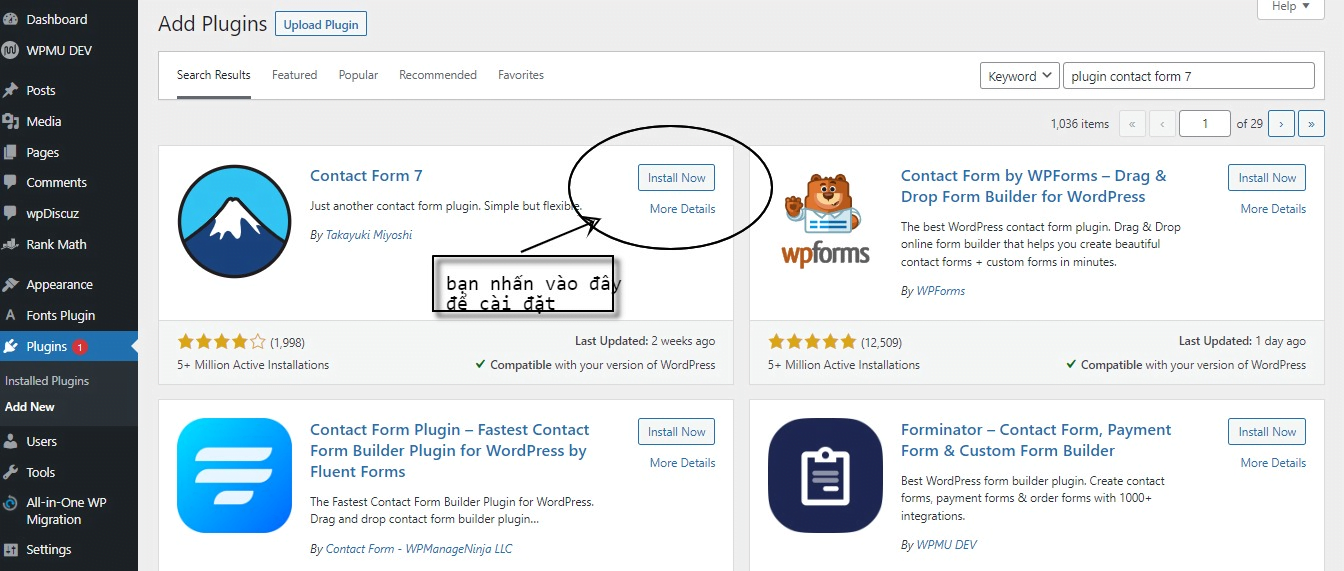
Thiết lập giao diện bằng đoạn code
Nếu bạn biết một chút về lập trình các bạn sử dụng mã code để built giao diện theme có 2 cách:
Chèn code bằng Theme File Editor
Bạn tìm kiếm trên Google đoạn code phù hợp với chức năng mà bạn muốn thêm bạn vào Appearance → Theme File Editor thêm đoạn code giống như hình .
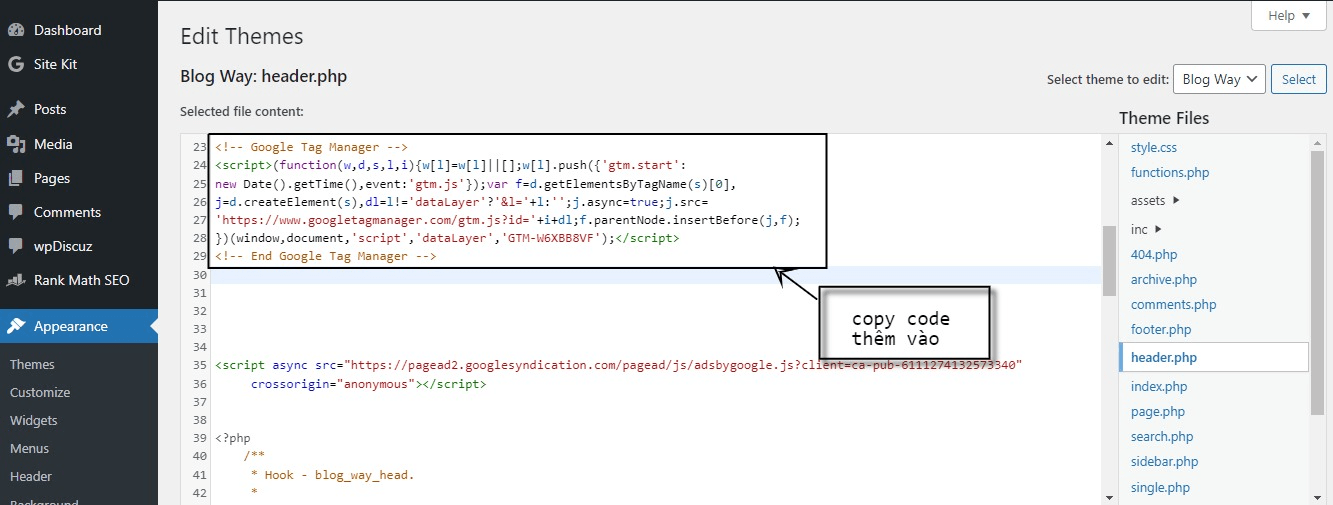
Chèn code File manager trong Cpanel
Cpanel → File manager →Select File → Edit→ Save như hình :
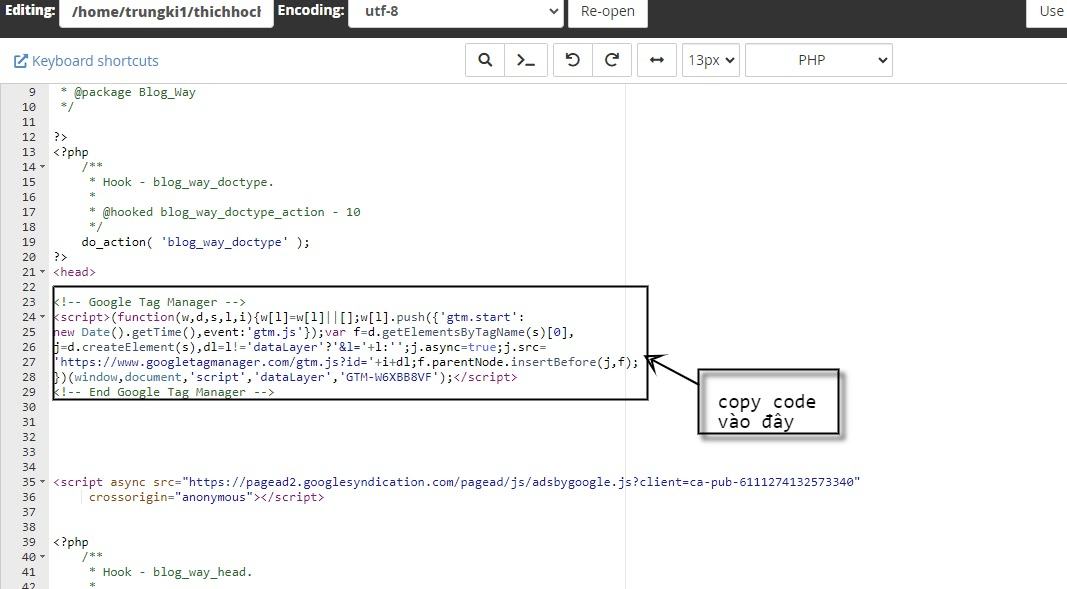
Kết lại
Khi thiết lập một trang web WordPress, bạn sẽ dần làm quen với các thao tác để tùy biến cho trang web bạn mong muốn .Ngoài ra, bạn cũng có thể tùy chỉnh trang bằng plugin hay sử dụng code chèn vào. Thì trên đây là sơ lược về cách thiết lập chủ đề cho một trang web WordPress cơ bản .